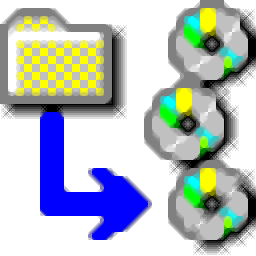
DVDSpan(光盘大文件内容备份工具)
v2.1 绿色版- 软件大小:5.63 MB
- 软件语言:英文
- 更新时间:2023-12-26
- 软件类型:国外软件 / 光盘工具
- 运行环境:WinXP, Win7, Win8, Win10, WinAll
- 软件授权:免费软件
- 官方主页:https://hcidesign.com/dvdspan/
- 软件等级 :
- 介绍说明
- 下载地址
- 精品推荐
- 相关软件
- 网友评论
DVDSpan可以帮助用户将大文件刻录到光盘,可以直接在软件上添加文件,添加文件夹,从而自动分析哪些文件最大,可以使用最佳的排列方式对文件刻录,在软件右侧选择一个新的光盘就可以执行刻录,也可以选择一个新的磁盘保存备份的数据,软件支持在刻录磁盘的时候使用DVDSpan、使用InfraRecorder,如果是制作ISO就可以选择default
for.ISO模式,所有可选内容都在主界面显示,让用户可以更好对大文件刻录和备份,如果你需要这款软件就下载吧。
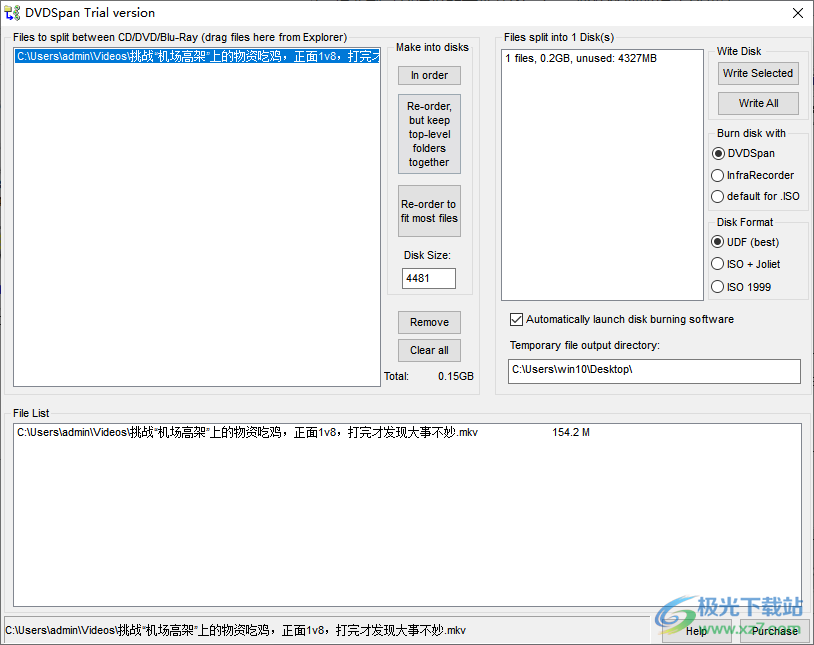
软件功能
DVD Span是一种备份工具,用于在多张光盘上写入大文件夹的内容。DVD Span可以自动确定每个磁盘的最佳组织,以便在最小数量的磁盘上容纳最大数量的数据。DVD Span是备份音乐集、照片甚至整个硬盘的绝佳工具。而且,由于它生产常规DVD(或CD/BluRay),因此不需要任何特殊软件来读取或恢复备份
In Order按将文件和文件夹拖到源列表中的顺序,在磁盘之间拆分文件和文件夹。如果文件夹太大,无法放在磁盘上,DVDSpan会将尽可能多的文件夹写入磁盘,然后将该文件夹的其余部分写入下一个磁盘。这是最简单的恢复磁盘布局,但效率最低。
Re-order but keep top-level 是下一个最有效的选择。它将找到跨磁盘组织源列表中顶级文件夹的最佳方式,但不会在磁盘之间拆分这些文件夹的内容(注意:顶级是指您拖动到源列表中的各个文件夹)。只要你的文件夹没有太大而不能放在一个磁盘上,这就很好。
Re-order to fit the most files 是最有效的选择;将每个文件写入每个磁盘的顺序优化为尽可能多地适合每个磁盘。但是,为了使用此组织还原单个文件夹,您必须检查每个刻录的磁盘中该文件夹中的文件。
软件特色
DVDSpan 将使用内置磁盘刻录写入磁盘 引擎 (dashr),它使用 Window 的 IMAPI2 库(自动 包含在所有 Windows 的 XP 之后版本中)。这是快速、高效的, 并且适用于 UDF 格式的磁盘(见下文)。
InfraRecorder DVD Span 将创建 IRP 文件, 它们很小,因此创建速度很快。如果您希望重新组织某些文件,这也是一个不错的选择 在刻录之前。唯一的缺点是 InfraRecorder 无法生成 ISO 1999 格式的磁盘(见下文)。InfraRecorder(基础设施记录器) 预装了 DVD Span。 [] 的默认值。
ISO,则输出格式为 .ISO 文件。几乎任何人都读过这些 DVD/CD 毛刺程序。这允许您使用 您最喜欢的DVD刻录应用程序,但也需要最多的磁盘空间,并且不允许您修改磁盘布局。注意 此选项与 UDF 格式磁盘不兼容
使用方法
1、启动软件,要在CD/DVD/蓝光之间分割的文件(从资源管理器拖动文件到此处)
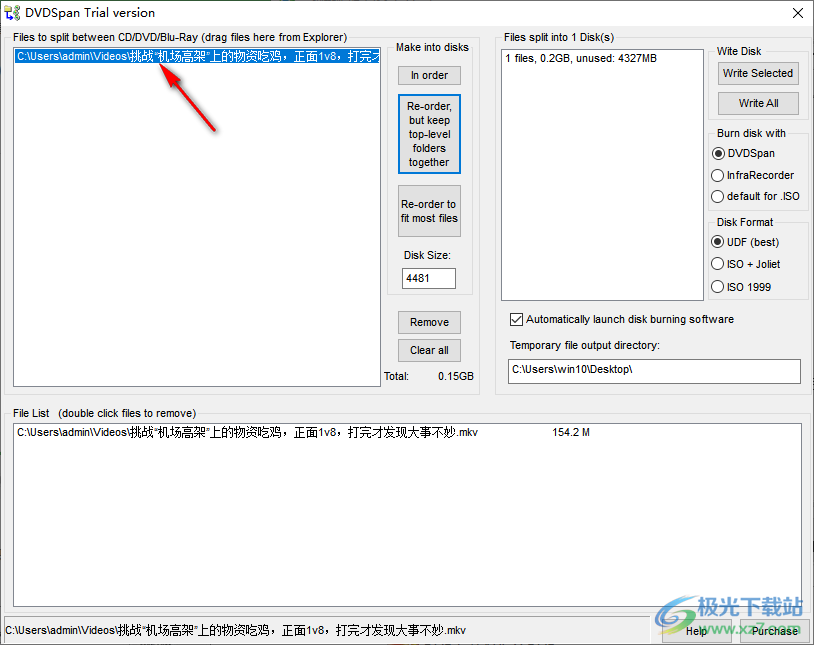
2、Re-order,but keep top-level folders together重新排序,但将顶级文件夹放在一起
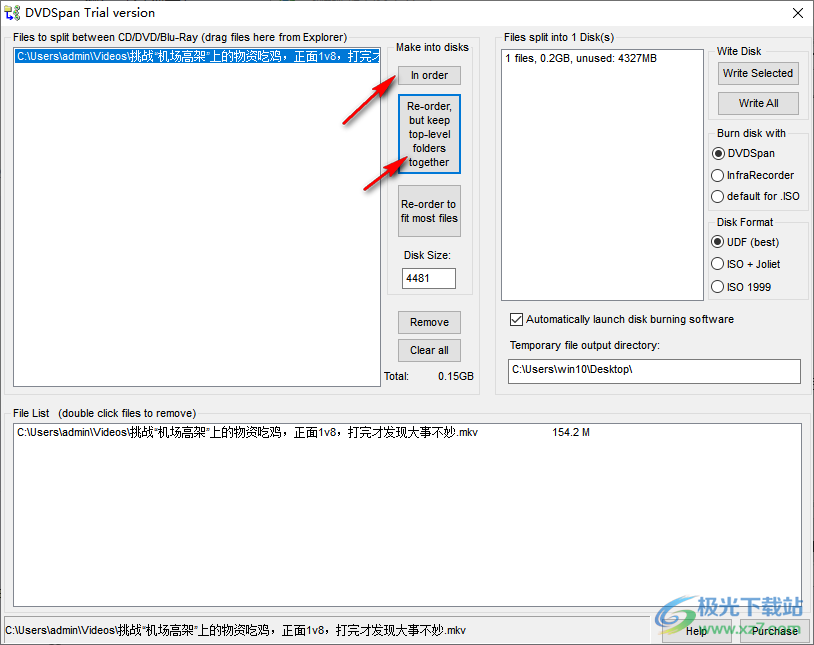
3、Re-order to fit most files重新排序以适应大多数文件
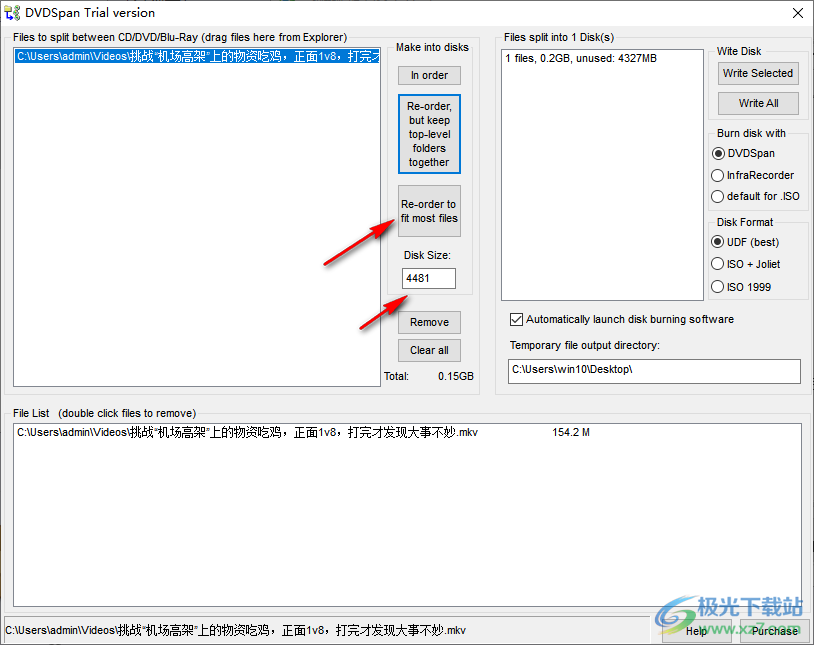
4、通过按下其中一个按钮,选择在磁盘之间分割文件的方法。从顶部按钮开始,如果浪费了太多空间,就向下操作。
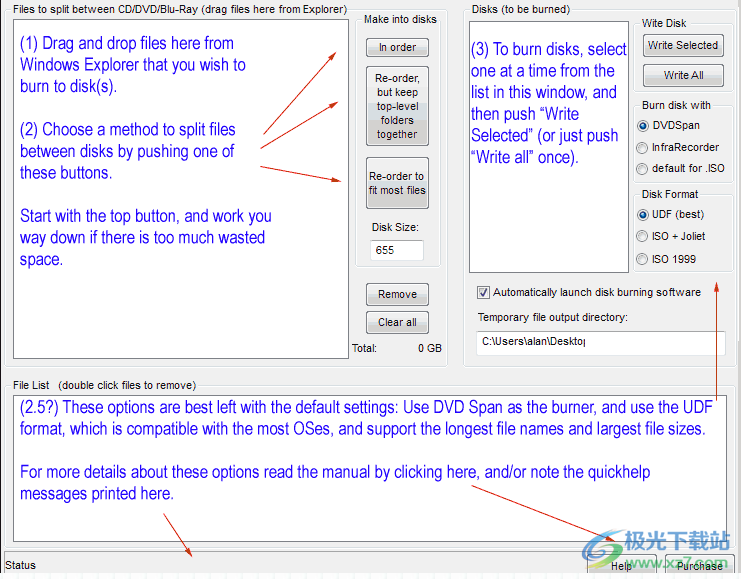
5、要刻录磁盘,请在此窗口的列表中一次选择一个,然后按“Write Selected”(或只按一次“Write All”)。

6、Burn disk with刻录磁盘时使用
DVDSpan
InfraRecorder
default for.ISO
Disk Format:
UDF (best)
ISO + Joliet
IS0 1999
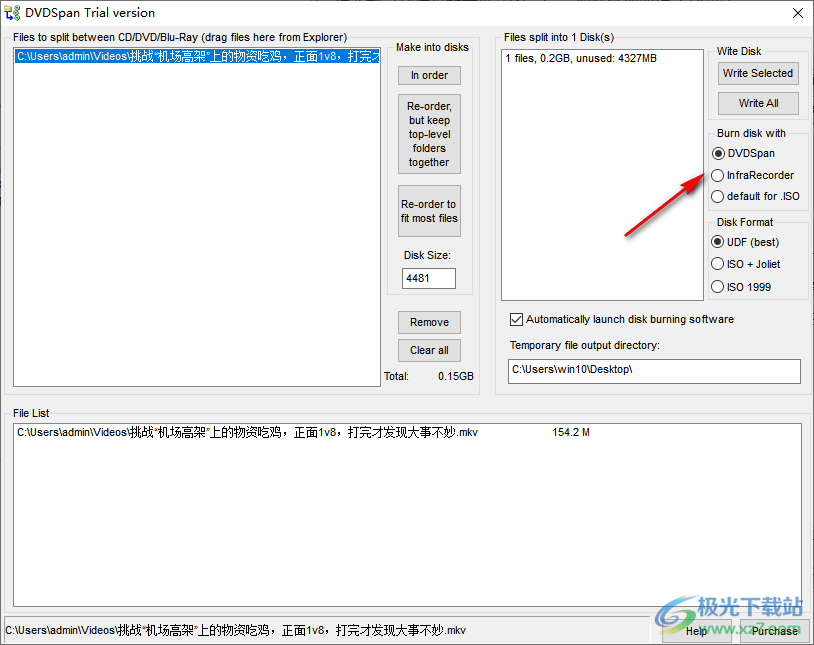
更新日志
2.10:修改了磁盘空间计算,更好地与 达什尔。
2.00:通过我们自己的DVD / Blu / CDR刻录支持蓝光光盘 发动机 (DASHR)。
1.20:Windows 7 在运行时完全支持拖放 管理员或普通用户。添加了 Windows 主题支持。基础设施记录仪 0.53 包括。
1.09:现在包括一些用户需要制作的DLL。国际标准化组织(U 文件。
1.08:支持 >4GB 文件。包括 InfraRecorder 0.52. 1.07
:改进了错误消息和错误检查。现在使用 InfraRecorder 0.5,兼容性大大提高。
1.06:更详细的错误消息。临时目录可以 其名称中包含空格。
1.05: 现在备份了空目录;DVD-双 现在支持层磁盘。
1.04:Unicode 支持与 InfraRecorder 一起使用(注意 ISO 文件不支持 Unicode);改进了磁盘使用率计算,需要 考虑每个文件的开销。
下载地址
- Pc版
DVDSpan(光盘大文件内容备份工具) v2.1 绿色版
本类排名
本类推荐
装机必备
换一批- 聊天
- qq电脑版
- 微信电脑版
- yy语音
- skype
- 视频
- 腾讯视频
- 爱奇艺
- 优酷视频
- 芒果tv
- 剪辑
- 爱剪辑
- 剪映
- 会声会影
- adobe premiere
- 音乐
- qq音乐
- 网易云音乐
- 酷狗音乐
- 酷我音乐
- 浏览器
- 360浏览器
- 谷歌浏览器
- 火狐浏览器
- ie浏览器
- 办公
- 钉钉
- 企业微信
- wps
- office
- 输入法
- 搜狗输入法
- qq输入法
- 五笔输入法
- 讯飞输入法
- 压缩
- 360压缩
- winrar
- winzip
- 7z解压软件
- 翻译
- 谷歌翻译
- 百度翻译
- 金山翻译
- 英译汉软件
- 杀毒
- 360杀毒
- 360安全卫士
- 火绒软件
- 腾讯电脑管家
- p图
- 美图秀秀
- photoshop
- 光影魔术手
- lightroom
- 编程
- python
- c语言软件
- java开发工具
- vc6.0
- 网盘
- 百度网盘
- 阿里云盘
- 115网盘
- 天翼云盘
- 下载
- 迅雷
- qq旋风
- 电驴
- utorrent
- 证券
- 华泰证券
- 广发证券
- 方正证券
- 西南证券
- 邮箱
- qq邮箱
- outlook
- 阿里邮箱
- icloud
- 驱动
- 驱动精灵
- 驱动人生
- 网卡驱动
- 打印机驱动
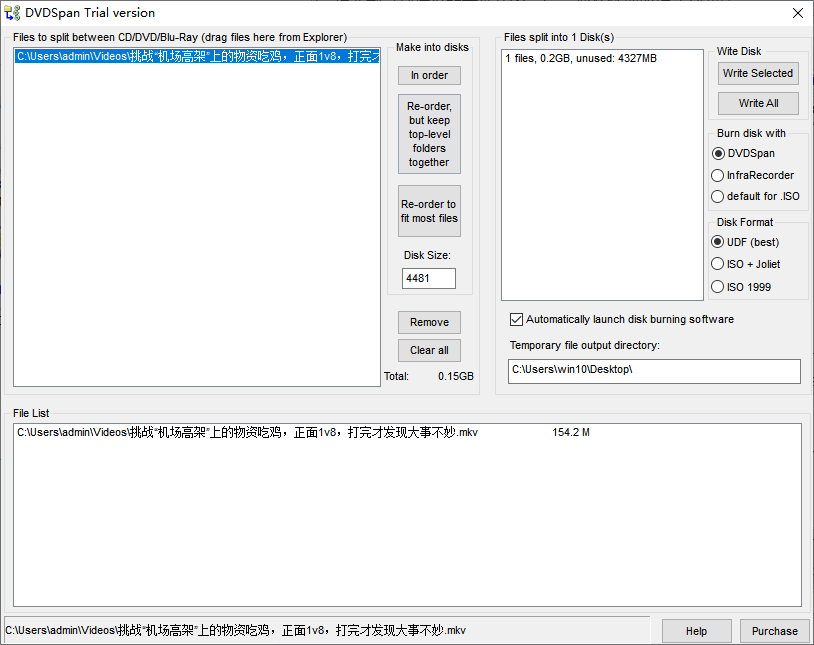

































网友评论